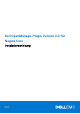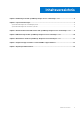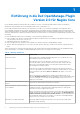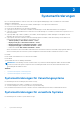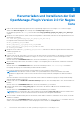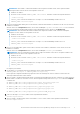Dell OpenManage-Plugin Version 2.0 für Nagios Core Installationsanleitung April 2021 Rev.
Hinweise, Vorsichtshinweise und Warnungen ANMERKUNG: Eine ANMERKUNG macht auf wichtige Informationen aufmerksam, mit denen Sie Ihr Produkt besser einsetzen können. VORSICHT: Ein VORSICHTSHINWEIS warnt vor möglichen Beschädigungen der Hardware oder vor Datenverlust und zeigt, wie diese vermieden werden können. WARNUNG: Mit WARNUNG wird auf eine potenziell gefährliche Situation hingewiesen, die zu Sachschäden, Verletzungen oder zum Tod führen kann. © 2015-2021 Dell Inc. oder ihre Tochtergesellschaften.
Inhaltsverzeichnis Kapitel 1: Einführung in die Dell OpenManage-Plugin Version 2.0 für Nagios Core.................................4 Kapitel 2: Systemanforderungen...................................................................................................... 6 Systemanforderungen für Verwaltungssysteme............................................................................................................... 6 Systemanforderungen für verwaltete Systeme..............................................
1 Einführung in die Dell OpenManage-Plugin Version 2.0 für Nagios Core Dieses Handbuch enthält Informationen über die erforderliche Software, Systemanforderungen und die Schritte zum Installieren, Aktualisieren und Deinstallieren des Dell OpenManage-Plugin Version 2.0 für Nagios Core. Dieses Plugin ermöglicht die Überwachung von Dell Geräten in von Nagios Core verwalteten Umgebungen.
Tabelle 1. Wichtige Funktionen (fortgesetzt) Funktion Funktionalität Um alle empfangenen SNMP-Warnungen anzuzeigen, navigieren Sie in der Nagios CoreKonsole zu Berichte > Warnungen > Verlauf. Für eine schnellere Fehlerbehebung bezüglich der jeweiligen Warnung können Sie auch auf die Informationen der Wissensdatenbank (KB) für die unterstützten Dell Geräte zugreifen, die der SNMP-Warnung entsprechen.
2 Systemanforderungen Bevor Sie das Plugin installieren, stellen Sie sicher, dass Sie die folgenden Bedingungen je nach verwendetem Protokoll erfüllen: Allgemeine Vorbedingungen ● Nagios Core Version 3.5.0 oder höher ist installiert, und alle Nagios Core-Komponenten funktionieren. ● Perl Version 5.8.8 oder höher ist installiert. ● Die Net-IP-Perl-Modulversion 1.26 oder neuer ist installiert. ● (Optional) Java Version 1.
Tabelle 2. Unterstützte Firmware-Versionen für Dell-Geräte Dell-Gerät Firmware Unterstützte Firmware-Versionen Dell PowerEdge-Server der 12. Generation iDRAC7 2.20.20.20 und 2.15.10.10 Dell PowerEdge-Server der 13. Generation iDRAC8 2.20.20.20 und 2.15.10.10 Dell PowerEdge R530xd iDRAC8 2.20.20.20 und 2.12.12.12 Dell PowerEdge R930 iDRAC8 2.20.20.20 und 2.13.13.12 Dell PowerEdge C4130 iDRAC8 2.20.20.20 und 2.15.10.10 Dell PowerEdge C6320 iDRAC8 2.14.14.
3 Herunterladen und Installieren der Dell OpenManage-Plugin Version 2.0 für Nagios Core 1. Laden Sie das aktuelle Installationsprogramm für das Dell OpenManage-Plugin Version 2.0 für Nagios Core von der Dell SupportWebsite unter Dell.com/support oder von Nagios unter exchange.nagios.org/ herunter. Das Installationsprogramm ist als .tar.gz-Datei mit dem Namen Dell_OpenManage_Plugin_v2.0_Nagios_Core_A00.tar.gz verpackt. 2.
ANMERKUNG: Wenn SNMPTT während der Installation dieses Plugin nicht installiert wurde, und Sie später die SNMPWarnungen erhalten möchten, führen Sie die folgenden Schritte aus: ● Installieren Sie SNMPTT. ● Wechseln Sie zum Verzeichnis /dell/Install, und führen Sie dann den folgenden Befehl aus: ./install.sh trap steht für den Installationsort von Nagios Core, und standardmäßig wird die Position von /usr/local/nagios. 9.
4 Aktualisierung auf Dell OpenManage-Plugin Version 2.0 für Nagios Core Sie können eine Aktualisierung von Dell OpenManage-Plugin Version 1.0 für Nagios Core auf Dell OpenManage-Plugin Version 2.0 für Nagios Core durchführen, indem Sie folgende Schritte durchführen: 1. Laden Sie das aktuelle Installationsprogramm für Dell OpenManage Plugin Version 2.0 für Nagios Core von der Dell Support-Website unter Dell.com/support oder von Nagios unter exchange.nagios.org/ herunter. Das Installationsprogramm ist als .
● Installieren Sie SNMPTT. ● Wechseln Sie zum Verzeichnis /dell/Install, und führen Sie dann den folgenden Befehl aus: ./install.sh trap steht für den Installationsort von Nagios Core, und standardmäßig wird die Position von /usr/local/nagios. 9. Wenn Sie RACADM installiert haben, geben Sie den Pfad ein, in dem RACADM installiert ist, und drücken Sie die Taste Y , um mit der Installation fortzufahren.
5 Deinstallieren der Dell OpenManage-Plugin Version 2.0 für Nagios Core 1. Navigieren Sie zum Ordner /dell/Install, und führen Sie den folgenden Befehl aus: ./uninstall.sh 2. Wenn Sie dazu aufgefordert werden, die Deinstallation zu bestätigen, drücken Sie die Taste Y zur Deinstallation oder N, um die Deinstallation abzubrechen. Sie können andernfalls auch die Eingabetaste drücken, um die Deinstallation zu beenden. 3.
6 Zugriff auf Support-Inhalte von der Dell EMC Support-Website Greifen Sie auf unterstützende Inhalte in Verbindung mit einer Reihe von Systemverwaltungstools über direkte Links zu, gehen Sie zur Dell EMC Support-Website oder verwenden Sie eine Suchmaschine. ● Direkte Links: ○ Für Dell EMC Enterprise Systems Management und Dell EMC Remote Enterprise Systems Management –https://www.dell.com/ esmmanuals ○ Für Dell EMC Virtualization Solutions –https://www.dell.
7 Zugehörige Dokumentation Zusätzlich zu dieser Anleitung können Sie auf die folgenden Anleitungen auf der Dell EMC Support-Website zugreifen, die unter Dell.com/support/manuals zur Verfügung stehen. Auf der Handbücher-Seite klicken Sie auf Software & Sicherheit und dann auf den entsprechenden Produktlink, um auf die Dokumente zuzugreifen: ● ● ● ● ● ● ● ● ● ● ● ● Benutzerhandbuch zu Integrated Dell Remote Access Controller 9 (iDRAC9) Version 3.00.00.